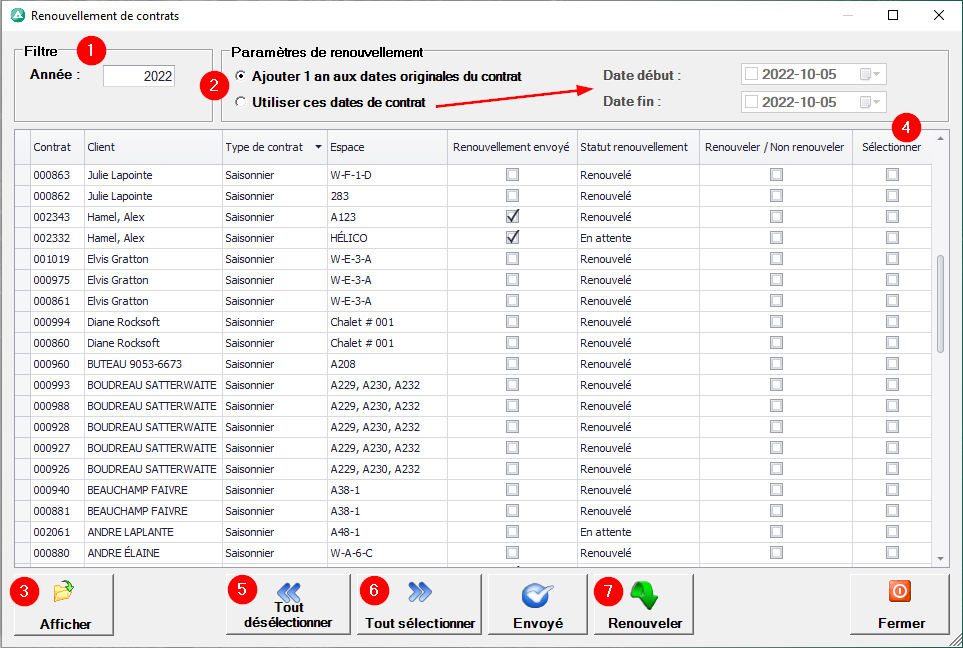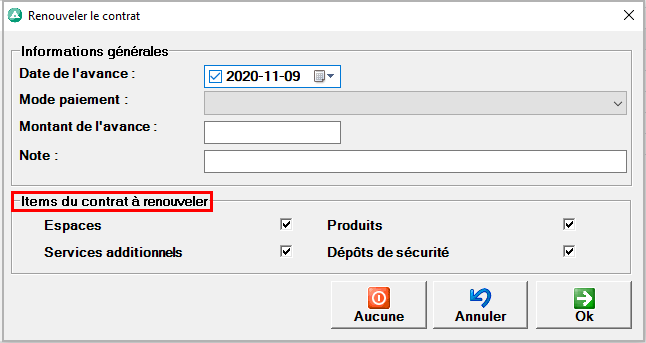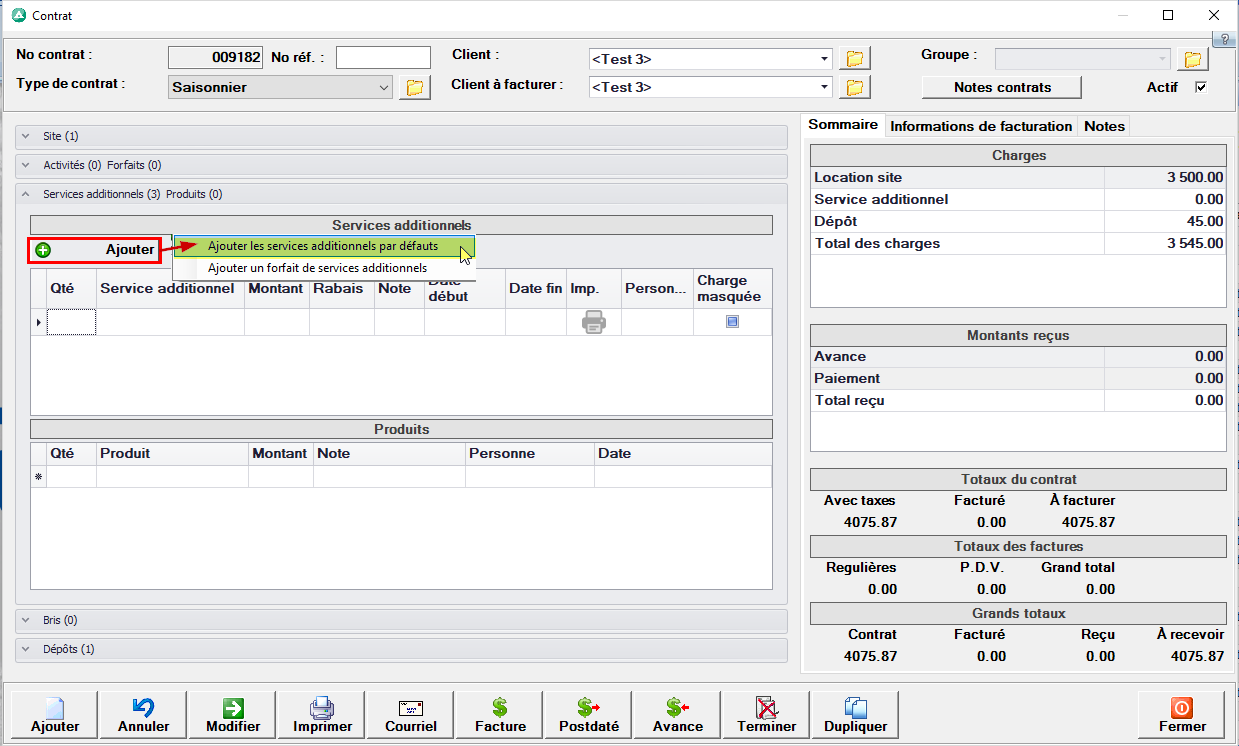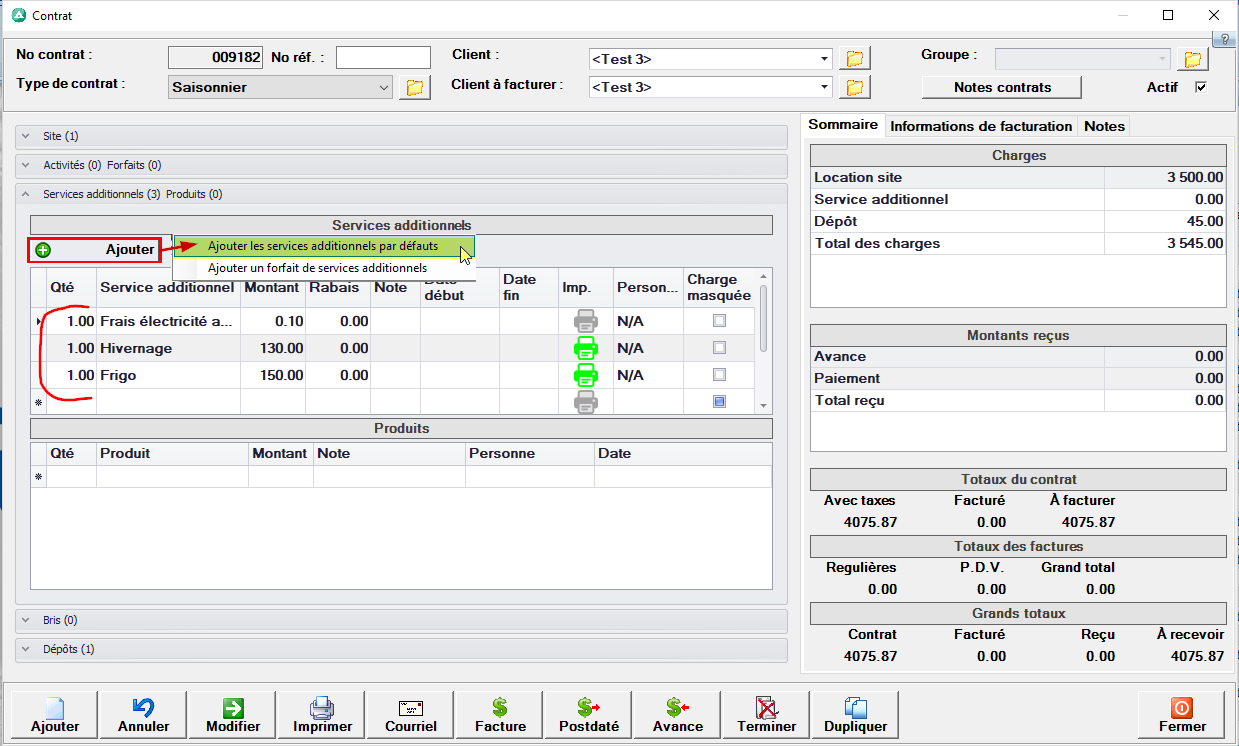| NOUVEAUTÉ | Lors du renouvellement pour la prochaine année, il est possible de sélectionner les items qui seront ajoutés au nouveau contrat. Cliquer ici pour la procédure. |
Dans cette fenêtre, il est possible de savoir quel client a renouvelé son contrat et le statut des renouvellements envoyés et renouveler les contrats pour l’année suivante.
IMPORTANT !!! Assurez-vous d’avoir configuré votre tarification pour l’année suivante AVANT de renouveller vos saisonniers. Ça implique la tarification des terrains, mais aussi les services additionnels qui pourraient avoir changés de prix.
Voir les instructions de Tarification.
Cliquer ici pour ouvrir la fonction de renouvellement à partir de l’onglet Gestion :
Sur cette fenêtre, vous voyez la liste des contrats saisonniers en fonction de l’année en cours.
NOTE:
Vous pouvez en tout temps faire un double clic sur la ligne correspondant au contrat. Ceci vous amènera directement au contrat pour l’envoyer par courriel ou effectuer des changements au besoin.
-
- Année : Par défaut, les contrats de l’année courante vont s’afficher. Il est possible d’entrer manuellement une autre année.
- Paramètres de renouvellement : Sélectionner une des 2 options :
- Ajouter 1 an aux dates originales du contrat : Les contrats seront renouvelés pour les même dates mais pour l’année suivante.
- Utiliser ces dates : Définir des dates précises de début et fin de séjour pour l’année suivante.
-
- Afficher : Un contrat sélectionné peut être ouvert en cliquant sur le bouton.
- Sélectionner : Cocher la case correspondant au contrat que l’on désire renouvelé.
- Tout sélectionner : Permet de sélectionner tous les contrats afin de faire le renouvellement en une seule étape.
- Tout désélectionner : Permet de désélectionner tous les contrats sélectionnés préalablement.
- Renouveller : Créé le contrat du client pour la prochaine saison.
Appuyer sur Oui pour renouveler le ou les contrat(s).
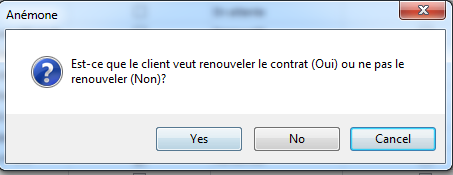
Vous devrez entrer les avances manuellement 1 à 1 si vous renouvellez plus d’un contrat à la fois.
NOUVEAU : Vous pouvez également choisir les items qui doivent être ajoutés au nouveau contrat.
- Année : Inscrire l’année prochaine. (Exemple : 2023 si se sont les contrats de 2022) Les contrats renouvelés pour l’année seront affichés.
- Sélectionner : Sélectionner le contrat à ouvrir. Vous ne pouvez pas envoyer par courriel plusieurs contrats en même temps.
- Afficher : Cliquer sur ce bouton pour ouvrir le contrat et l’envoyer par courriel ou l’imprimer.
- Envoyé : Une fois les contrats envoyés par courriel ou postés, sélectionner les contrats et cliquer sur ce bouton pour indiqué que le renouvellement a été envoyé.
- Confirmation : Cliquer Oui pour confirmer que vous avez envoyer les contrats.
- Renouvellement envoyé : Une fois la confirmation faite, la case sera cochée automatiquement. Vous pouvez aussi cocher manuellement au besoin.
- Fermé : Cliquer pour fermer la fenêtre.
OPTIONNEL
Ajout de service additionnel par défaut aux contrats renouvelés
Dans le cas où vous avez un ou des services additionnels de configurés par défaut pour un type de contrat en particulier, vous pouvez les ajouter rapidement en utilisant le bouton AJOUTER dans la section des services additionnels du contrat.
Pour la configuration des services additionnels par défaut, voir ICI
Cliquer sur : Ajouter les services additionnels par défauts.
Les services additionnels reliés au type de contrat choisi vont s’ajouter automatiquement au contrat.
Voir aussi …
- Appliquer une promotion sur une activité
- Ajout d’information spécifique concernant un espace loué
- Formulaire de réservation plein écran | Marina
- Démo file d’attente
- Remboursement sur carte de crédit de transactions antérieures
- Réserver une activité à partir du tableau de bord
- Finaliser les rendez-vous
- Supprimer une ligne dans un contrat / réservation ou dans une configuration
- Type de contrats – Configuration
- Créer un contrat | Marina